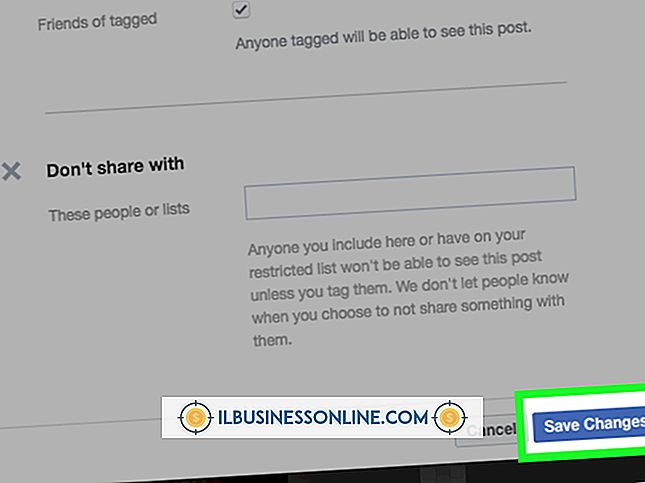Så här använder du TweetDeck Auto Update i Twitter

TweetDeck, en Twitter-klient för stationära datorer, gör att du kan schemalägga automatisk uppdateringar för ditt Twitter-konto. Med TweetDeck kan du automatiskt skicka tweets till dina kunder, samt visa Twitter-användares profiler utan att använda webbläsaren. För att kunna använda TweetDeck med ditt Twitter-konto måste du skapa ett TweetDeck-konto som du kan skapa när du startar programmet. Du måste också ange rätt Twitter användarnamn och lösenordskombination för att ansluta TweetDeck till ditt Twitter-konto.
1.
Starta TweetDeck och klicka på "Skapa konto" -knappen. Ange din e-postadress och ett lösenord i lämpliga fält och klicka på "Registrera" för att skapa ett nytt konto.
2.
Klicka på knappen "Lägg till Twitter". Fönstret Lägg till ett konto öppnas.
3.
Ange ditt Twitter användarnamn och lösenord i lämpliga fält och klicka på knappen "Authorize App" för att godkänna TweetDeck för att komma åt Twitter-kontot.
4.
Klicka på ikonen "X" i fönstret Programinställningar för att stänga den; du behöver inte konfigurera TweetDeck ytterligare för att schemalägga automatisk uppdateringar.
5.
Klicka på ikonen "Komponera ny tweet" i TweetDeck-fönstret.
6.
Skriv eller klistra in tweet i textrutan och klicka sedan på ikonen som ser ut som en klocka.
7.
Välj datum och tid när du vill posta tweetn med kalendern och klicka sedan på klockikonet igen för att stänga rullgardinsmenyn.
8.
Klicka på knappen "Tweet" för att schemalägga automatisk uppdatering.